Win10更新失败出现80070002错误是怎么回事?该怎么处理?
发布时间:2017-09-21 13:08:00 浏览数: 小编:jiwei
win10系统发布之后会收集用户在使用电脑反馈的问题,然后进行改进,通过补丁的方式解决这些问题,但是有用户在对系统升级的时候遇到了0x80070002代码错误,提示更新失败,那么,怎样解决此类更新错误呢?下面,就来介绍微软官方建议的作法:
相关教程:
Win10家庭版如何关闭自动更新
Win10系统下载更新一直停留在0% 怎么办
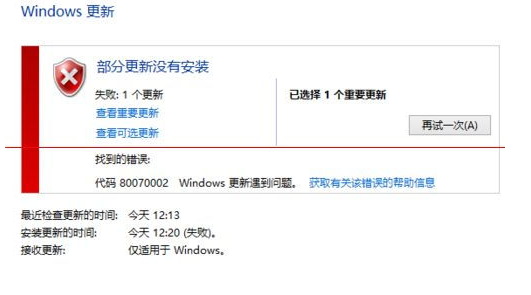
1.同时按下win+r打开运行窗口,在窗口中输入命令services.msc,然后点击确定按钮,打开服务窗口:
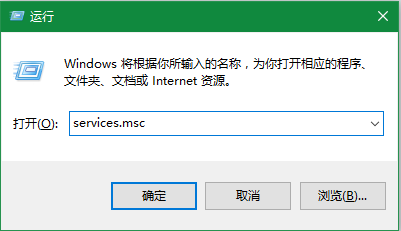
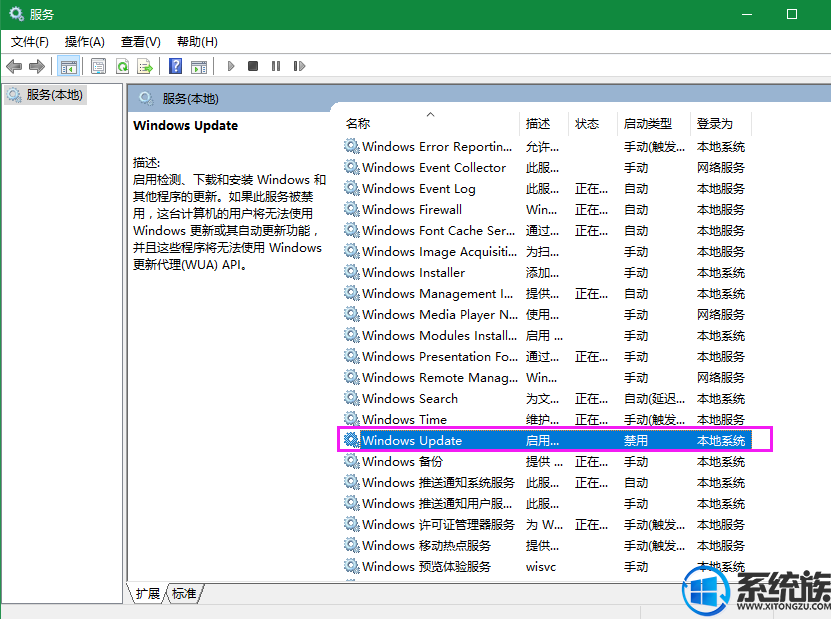
3.双击Windows Update,在打开的窗口中,点击“停止”按钮,停止当前的Windows Update服务
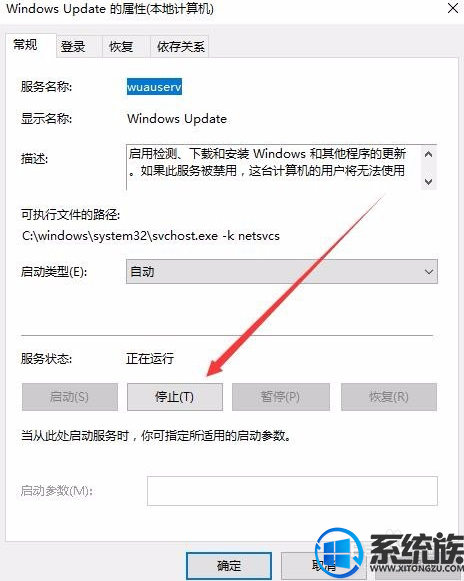
4.接下来打开“此电脑”图标,在系统安装盘下找到C:\Windows\SoftwareDistribution文件夹,打开SoftwareDistribution文件夹后,删除其下的DataStore文件夹及里面的文件
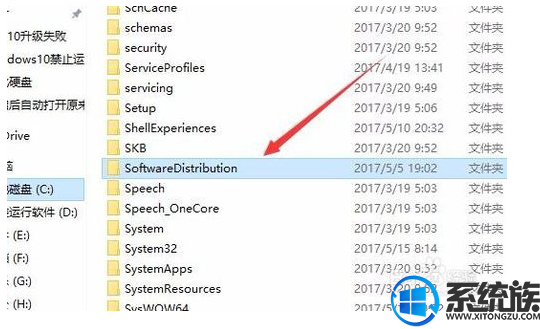
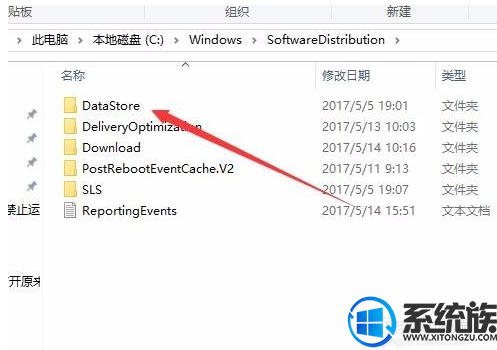
5.接下来再删除Download文件夹
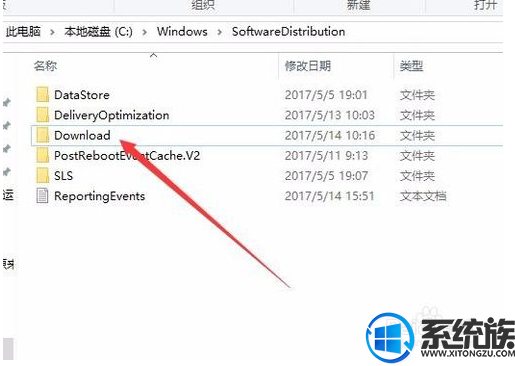
6.再次打开服务窗口,找到Windows Update服务,右键点击后选择“启动”菜单项,启动Windows Update服务后,重新启动电脑再次升级就可以了。
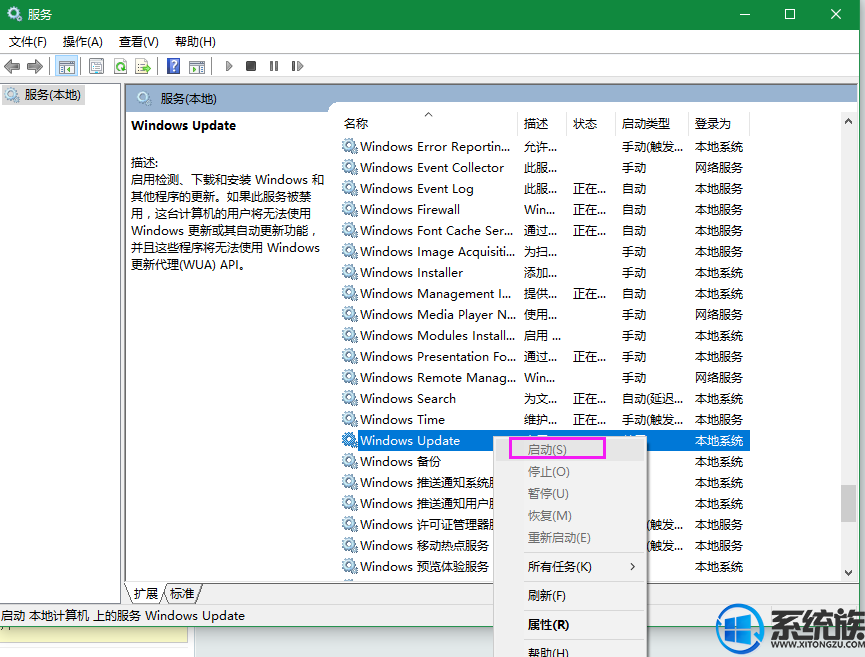
以上就是Win10更新失败出现80070002错误是怎么回事以及怎么处理的详细介绍了,有遇到这个问题的朋友可以参照小编的方法一步步进行操作,就能解决问题。更多关于win10系统技巧,请大家关注系统族!
专题推荐: win10更新失败



















